プレミアプロで動画の音が出ない問題を修正する方法
Adobe Premiere Proで重要なプロジェクトを作業中に、プレミアプロのクリップに音がないことに気づくのは非常にイライラすることです。この問題はエディターやクリエイターにとって大きな障壁となります。
このガイドでは、プレミアプロで音が出ない場合の実用的な修正方法、以及一般的な原因と誰でもできる解決策について説明します。
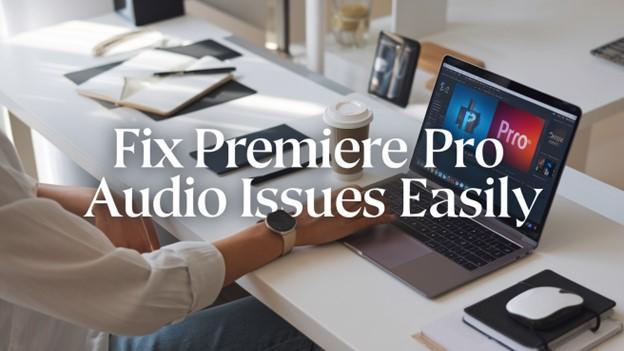
パート1. プレミアプロに音がないのはなぜですか?
解決策を説明する前に、問題が発生する原因を理解することが重要です。根本的な原因を特定すると、問題の修正がより迅速かつ効果的になることが多いです。以下に一般的な原因を挙げます:
- オーディオトラックのミュート: タイムライン内でオーディオトラックが誤ってミュートされている場合があります。これはマルチタスク中や複数レイヤーのオーディオを扱う際によく発生します。
- メディアキャッシュの破損: 破損したキャッシュファイルがオーディオ再生を妨げることがあります。キャッシュフォルダーが過負荷になると、全体的な編集プロセスも遅くなる可能性があります。
- 未サポートのファイル形式: 一部のオーディオファイル形式が互換性を持たない場合があります。例えば、珍しいコーデックはPremiere Proで再生問題を引き起こすことがあります。
- ソフトウェアの不具合: ソフトウェアのバグが偶爾オーディオ問題を引き起こすことがあります。定期的なアップデートはこのような問題を最小限に抑えるために重要です。
- ハードウェア設定: Premiere Proのオーディオデバイス設定が不正確な場合。これは入出力デバイスの設定やヘッドホンなどの外部ハードウェアに関連している可能性があります。
これらの原因を理解すると、問題に効果的に対処しやすくなります。これらの問題に対処することで、音声を修復するだけでなく、Premiere Proの全体的なパフォーマンスも向上させることができます。
パート2. Premiere Proで音が出ない時の解決方法
以下に概説する各方法は、特定の原因に対処するように設計されており、ステップバイステップでオーディオを復元するガイドを提供します。これらの解決策は follow しやすいです。
1. メディアファイルキャッシュの削除
時間の経過とともに、Premiere Proのメディアキャッシュが過負荷になり、Premiere Proで音が出ないなどの問題が発生することがあります。キャッシュをクリアすると、この問題は多くの場合解決されます。さらに、このプロセスによりプロジェクトの速度と効率も向上することができます。
- 編集 > 環境設定 > メディアとディスクキャッシュ を開きます。
- メディアキャッシュ管理 セクションの下で [削除] をクリックします。
- Premiere Proを再起動し、オーディオが正常に動作するか確認します。
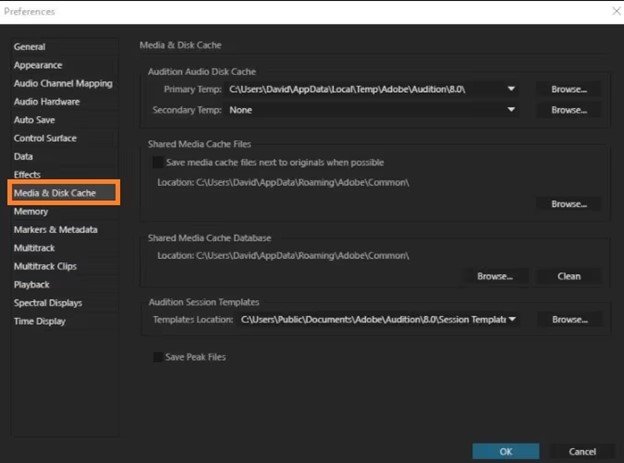
キャッシュをクリアしても実際のメディアファイルは削除されないため、トラブルシューティングとして安全かつ効果的な方法です。
2. メディアキャッシュフォルダーの名前変更
もう一つのクイックフィックスは、プレミアプロがメディアキャッシュファイルを保存しているフォルダーの名前を変更することです。これによりソフトウェアにキャッシュの再構築を強制し、多くの場合破損によって引き起こされる音声問題を解消します。
- プレミアプロを閉じます。
- コンピュータ上のメディアキャッシュフォルダーに移動します。
- フォルダーの名前を「メディアキャッシュ バックアップ」などに変更します。
- Premiere Proを再び開き、オーディオをテストします。
この方法は単純ですが効果的で、一度に複数の問題を解決することができます。トラブルシューティングツールキットに入れておくと便利なテクニックです。
3. 動画を新しいフォルダーに移動
メディアファイルを新しい場所に移動すると、プレミアプロがファイルの再インデックスを作成し、音声問題を解決する可能性があります。これは元のフォルダーが破損しているかアクセスできない場合に特に役立ちます。
- コンピュータ上に新しいフォルダーを作成します。
- 動画ファイルをこのフォルダーに移動します。
- ファイルをPremiere Proに再インポートします。
この解決策はファイル数の少ないプロジェクトで最も効果があります。クリーンなスタートを保証し、プレミアプロがファイルと正しく再接続できるようにします。
パート3. Premiereの音が出ない問題を解決する方法
タイムライン上であってもヘッドホンを介してあっても、プレミアプロで音が出ない原因はいくつかあります。前述の解決策で問題が解決しない場合は、以下の追加の回避策を試してください。プレミアプロのオーディオ再生問題に対処するために、以下のステップに従ってください。
1. メディアプレーヤーでファイルを確認
まず、インポートしたファイル自体に問題がないことを確認します。VLCなどの任意のメディアプレーヤーを使用して、オーディオが正常に再生され、ミュートされていないか音量が低くなっていないかを確認できます。
Macユーザーの場合、QuickTime Playerをインストールすると、Adobe PremiereでのMP4ファイルの「音声なし」問題を解決するのに役立つ可能性があります。単にQuickTime Playerをインストールして閉じた後、動画をPremiereに再インポートすると問題が解決する可能性があります。
2. ソロボタンとミュートボタンの切り替え
Premiere Proのオーディオ問題は、ミュートボタンまたはソロボタンによって引き起こされることがあります。これらのボタンを使用すると、一時的にトラックを分離したりミュートしたりすることができます。
各トラックのソロボタンとミュートボタンをオン/オフ切り替えし、誤って選択されていないことを確認してください。また、マスターボリュームパネルを確認し、ソロボタン(S)が意図せずアクティブ化されている場合は無効にしてください。これにより、動画は再生されるが音声がない問題を解決することができます。
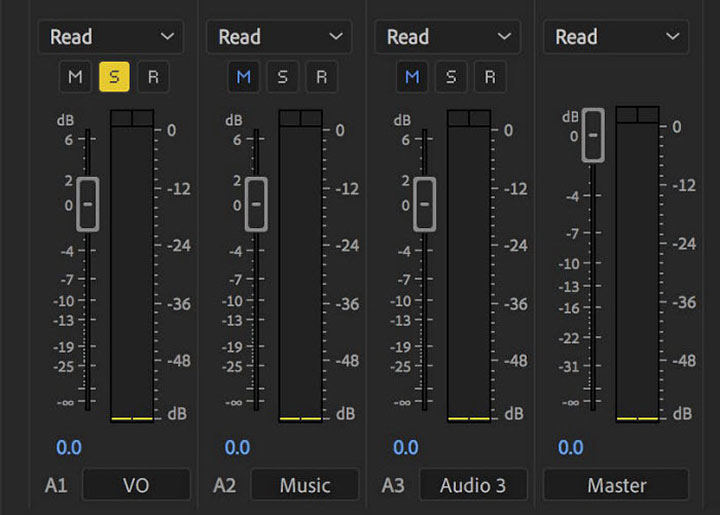
3. メディアブラウザーを介してメディアをインポート
MTS、MOV、MP4などの特定のファイル形式は、動画トラックとオーディオトラックを別々のディレクトリに保存することがあります。標準的なインポートダイアログを使用すると、Premiereはあるディレクトリから動画を読み込み、別のディレクトリから該当するオーディオを見逃す可能性があり、その結果オーディオが動作しなくなります。
これを修正するには、クリップを削除し、インポートダイアログの代わりにメディアブラウザーを使用して再インポートします。この方法により、多くの場合消失したオーディオが復元されます。
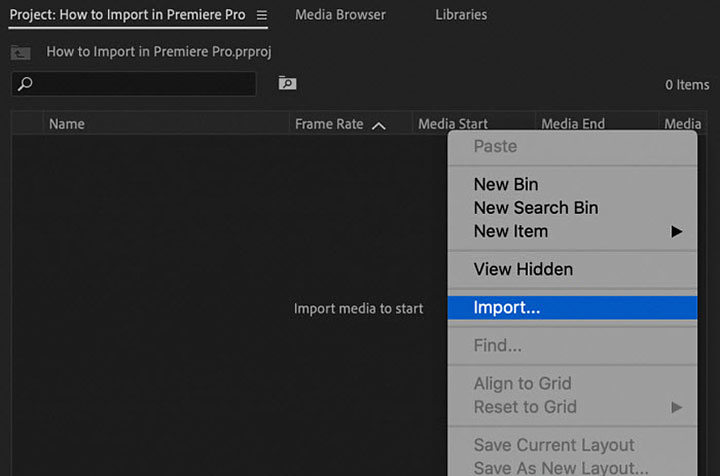
プロのヒント:音がない動画にオーディオを追加する方法
上記の方法で問題が解決しない場合は、HitPaw Univd(HitPaw Video Converter) のような信頼できるツールを使用して動画にオーディオを追加することを検討してください。AI駆動型テクノロジーとユーザーフレンドリーなインターフェースを備えているため、Premiere Proの音がない問題を解決する優れた代替手段です。他の編集ニーズにも多用途に使用できるツールでもあります。
HitPaw Univdの特徴
HitPaw Univd - Windows&Mac向けオールインワン動画ソリューション
安全確認済み。254,145人がダウンロードしています。
- 1000種類以上のオーディオおよび動画形式をサポート。
- 120倍高速な動画変換速度。
- 品質を損なうことなく、動画を希望のサイズに圧縮。
- トリミング、カット、マージ、ウォーターマークの追加などを行う高度なスマート動画エディターを搭載。
- AI駆動型字幕エディターを含み、チュートリアル動画に字幕を簡単に追加。
- 動画にオーディオトラックを追加する機能をサポート。
- 複数ファイルのバッチ処理。
安全確認済み。254,145人がダウンロードしています。
動画にオーディオを追加するステップバイステップガイド
動画にオーディオを追加するのは難しいことではありません。以下のステップに従うことで、問題を簡単に解決し、完成度の高い最終製品を作成することができます:
ステップ1: HitPaw Univdを開いてファイルを追加
まず、WindowsまたはMacデバイスでHitPaw Univdを起動します。「動画を追加」をクリックしてファイルをインポートするか、動画を直接プログラムにドラッグアンドドロップします。

ステップ2: オーディオトラックを追加
動画情報のオーディオセクションで、「オーディオトラックを追加」をクリックして新しいオーディオファイルをインポートします。希望のトラックを選択し、音量や同期などの設定を調整して動画に完全に一致させます。
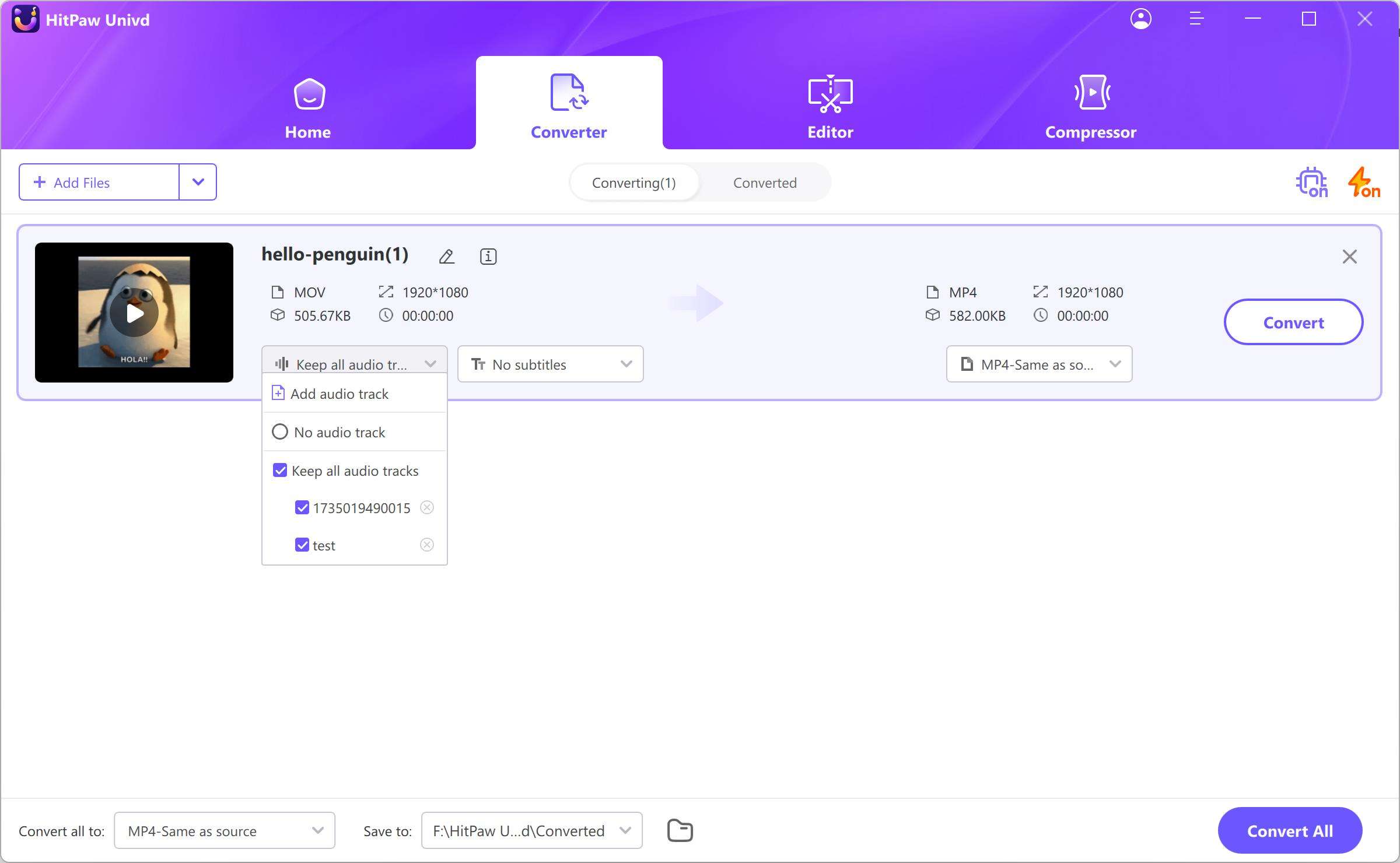
ステップ3: 出力形式を選択
逆三角形アイコンをクリックして、動画の希望の出力形式を選択します。バッチ処理の場合は、統一された形式のために「すべて変換先」を選択します。

ステップ4: 動画を変換
「変換」(または複数ファイルの場合は「一括変換」)をクリックして、変換プロセスを開始します。

ステップ5: 変換されたファイルにアクセス
変換が完了した後、「変換済み」タブに移動してファイルにアクセスします。「フォルダーを開く」をクリックして、さらに編集または共有するための完成ファイルを表示します。

このシンプルかつ強力なプロセスにより、動画とオーディオが完全に同期され、HitPaw Univdは動画クリエイターにとって不可欠なツールとなります。
結論
Adobe Premiere Proのオーディオ問題は迷惑ですが、克服不可能なものではありません。上記のステップに従うことで、「なぜPremiere Proに音がないのか?」や「Premiere Proでオーディオを復元する方法は?」といった問題を解決することができます。キャッシュのクリア、フォルダーの名前変更、またはHitPaw Univdのようなツールの使用など、あらゆる状況に対する解決策があります。
これらの修正方法により、ワークフローが中断されることなく、プロジェクトが締め切りに間に合うようにすることができます。今日から編集ワークフローをコントロールし、プロジェクトをスムーズに進行させましょう。これらの問題のトラブルシューティングを行うことで、動画エディターとしてのスキルをさらに向上させることさえできます!
コメントを残す
HitPaw の記事にレビューを作成しましょう









